
1:我们点击win10系统页面左下角的系统开始图标,然后点击如图所示的控制面板
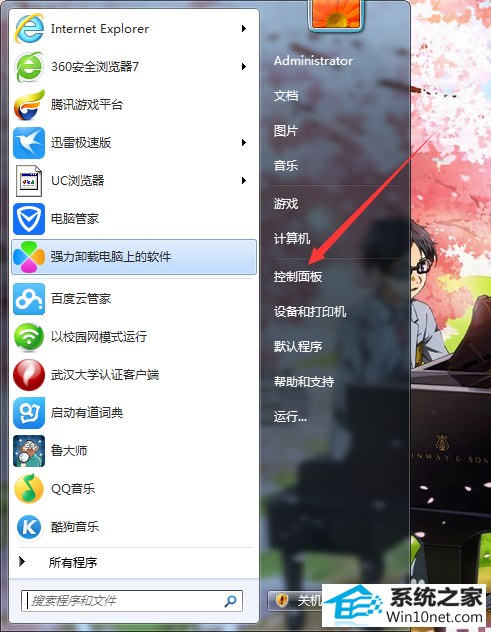
2:在时钟语言与区域下面选择更改键盘或其他输入法,如图所示
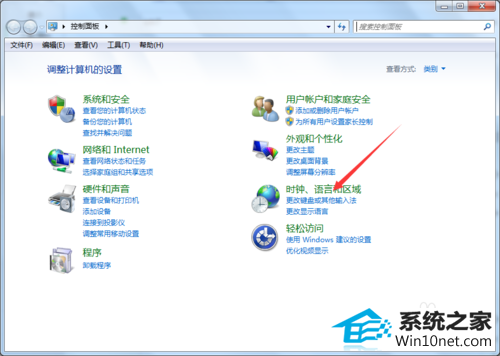
3:然后点击选择更改键盘
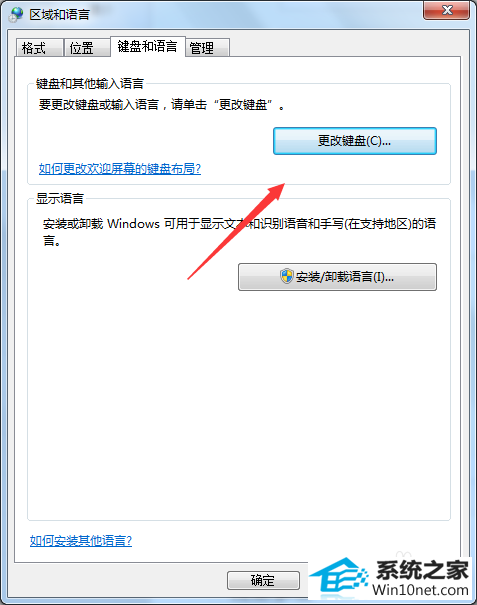
4:然后选择将win10自带的日语输入法添加到键盘中,如图所示
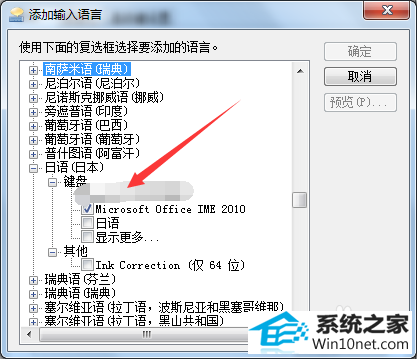
1:但是我们发现这样添加后并不能输入日语汉字,这是什么原因呢?因为很多人的win10系统是精简版的win10系统,所以本来win10自带的日语包是被删除的,因此不能输入日语汉字,有些人的win10系统甚至连平假名片假名都不能输入。怎么判断你的系统是不是精简版的系统呢?我们可以打开C盘windows文件夹下的iME文件夹,查看其容量,假如其小于30M,那么肯定是精简版系统了,如图所示我的就是精简版的。
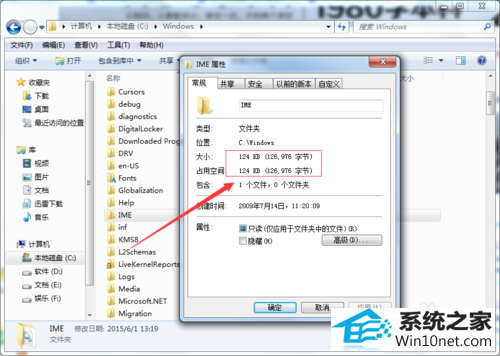
2:怎么办呢?我们可以在别人的不是精简版的win10系统上复制该文件夹,替换掉我们原有的那个文件夹即可,这样就可以利用系统自带的win10输入法输入日语汉字了。
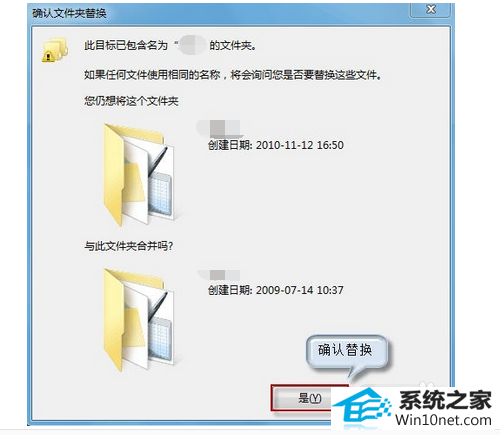
3:还有一个办法就是下载一个谷歌日语输入法或者百度日语输入法,本人就是下载的百度日语输入法。我们在百度中搜索百度日语输入法,如图所示
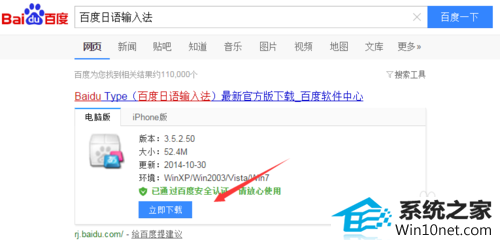
4:下载安装包到我们的电脑本地后,点击安装百度日语输入法,安装完成后就可以输入日语了,如图所示

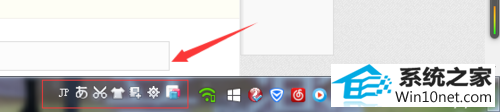
本站发布的系统与软件仅为个人学习测试使用,不得用于任何商业用途,否则后果自负,请支持购买微软正版软件!
Copyright @ 2022 大师系统版权所有